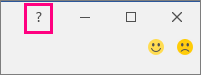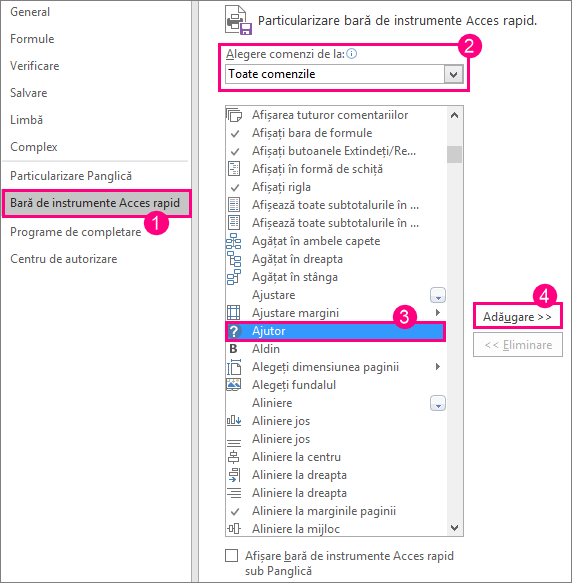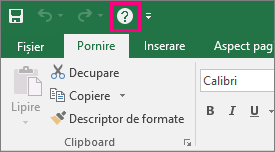Căutați ajutor în legătură cu o caracteristică? Puteți accesa Ajutorul pentru produs în trei moduri diferite:
-
Tastați pur și simplu interogarea în caseta Spuneți-ne ce doriți să faceți . Din rezultatele căutării, puteți ajunge rapid la caracteristicile pe care doriți să le utilizați sau la acțiunile pe care doriți să le efectuați. Pentru ajutor cu privire la expresia de căutare, faceți clic pe opțiunea Obțineți ajutor pentru "expresia de căutare".
-
De asemenea, puteți accesa Ajutorul din meniul Fișier. În orice aplicație Office, faceți clic pe Fișier și, în colțul din dreapta, faceți clic pe butonul familiar ?.
-
Sau utilizați tasta funcțională F1 oricând pentru a deschide fereastra Vizualizator ajutor pentru aplicația Office la care lucrați.
Adăugarea unei comenzi rapide de ajutor la bara de instrumente Acces rapid
De asemenea, puteți adăuga o comandă rapidă de ajutor la bara de instrumente Acces rapid dacă doriți să-l puteți accesa cu ușurință. Iată cum:
-
Selectați Fișier > Opțiuni > Bara de instrumente Acces rapid.
-
Sub meniul vertical unde scrie Alegere comenzi de la, selectați Toate comenzile.
-
Selectați Ajutor din lista de comenzi pentru a o adăuga la bara de instrumente Acces rapid.
-
Faceți clic pe Adăugare.
-
Când ați terminat, faceți clic pe OK. Comanda rapidă pentru ajutor va fi adăugată la bara de instrumente Acces rapid în colțul din stânga sus.